Hướng dẫn cài đặt driver máy in TSC 244 PRO
Hướng dẫn cài đặt driver máy in TSC 244 PRO

may-in-ma-vach-tsc-ttp-244-pro
Máy in TSC 244 PRO là chiếc máy in mã vạch được nhiều người sử dụng bởi giá thằng rẻ cũng như dễ sử dụng. Nhưng không mấy bạn nào biết cách cài driver cho nó .Hôm nay mình xin hướng dẫn cách cài driver của nó và 1 số lưu ý khi các bạn cài đặt để in với các phần mềm bán hàng online( cái này mình không khuyến khích làm nhưng vì nó nhàn hơn cho các bạn ít có kinh nghiệm về it nên thôi cứ làm cái hướng dẫn này cho các bạn )
>>>>> Xem thêm máy in mã vạch TSC TTP 244 Pro
Hướng dẫn cài đặt driver
Bước 1 : Các bạn tải driver của máy in về máy tính
Các bạn download driver của máy in tại đây
Bước 2 cài đặt driver:
Các bạn nhấn đúp vào bộ chạy : TSC_7.4.3_M-0.exe
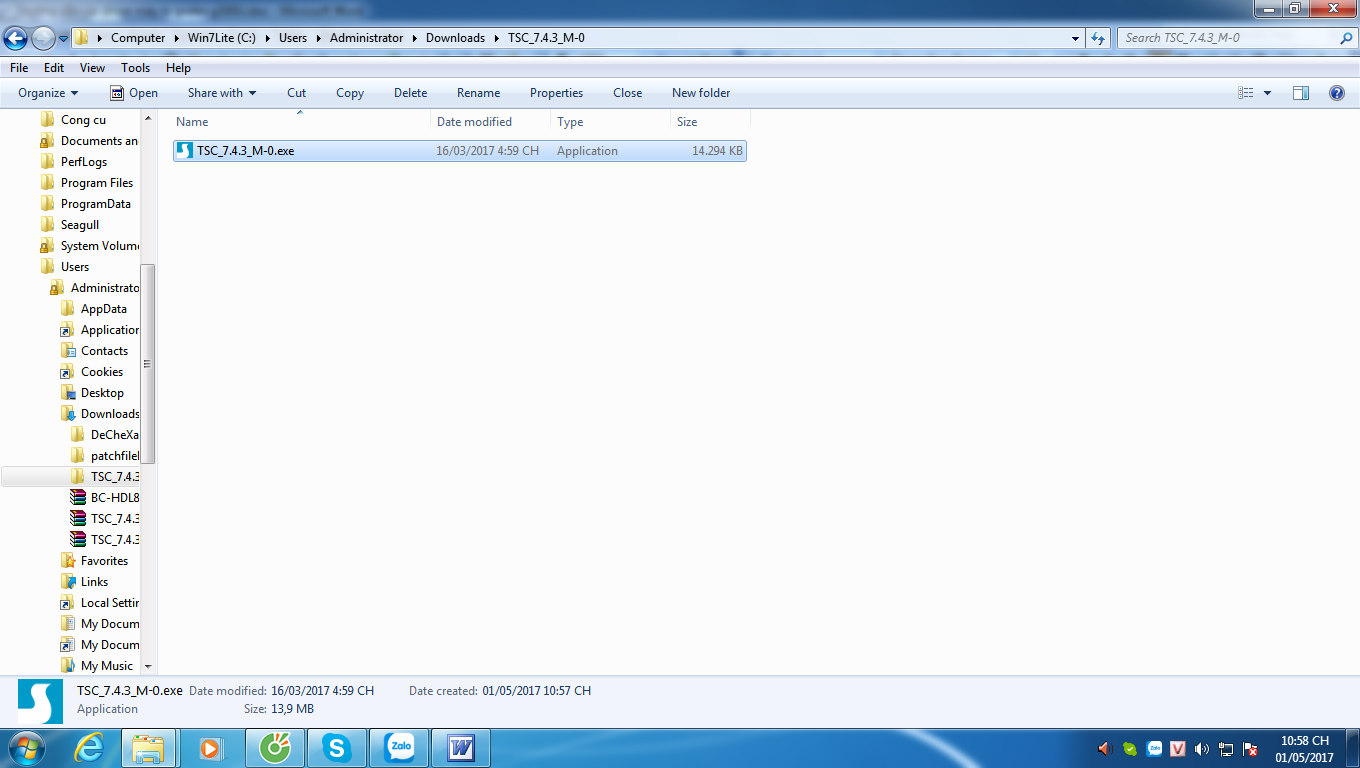
Tiếp theo các bạn chọn : Run
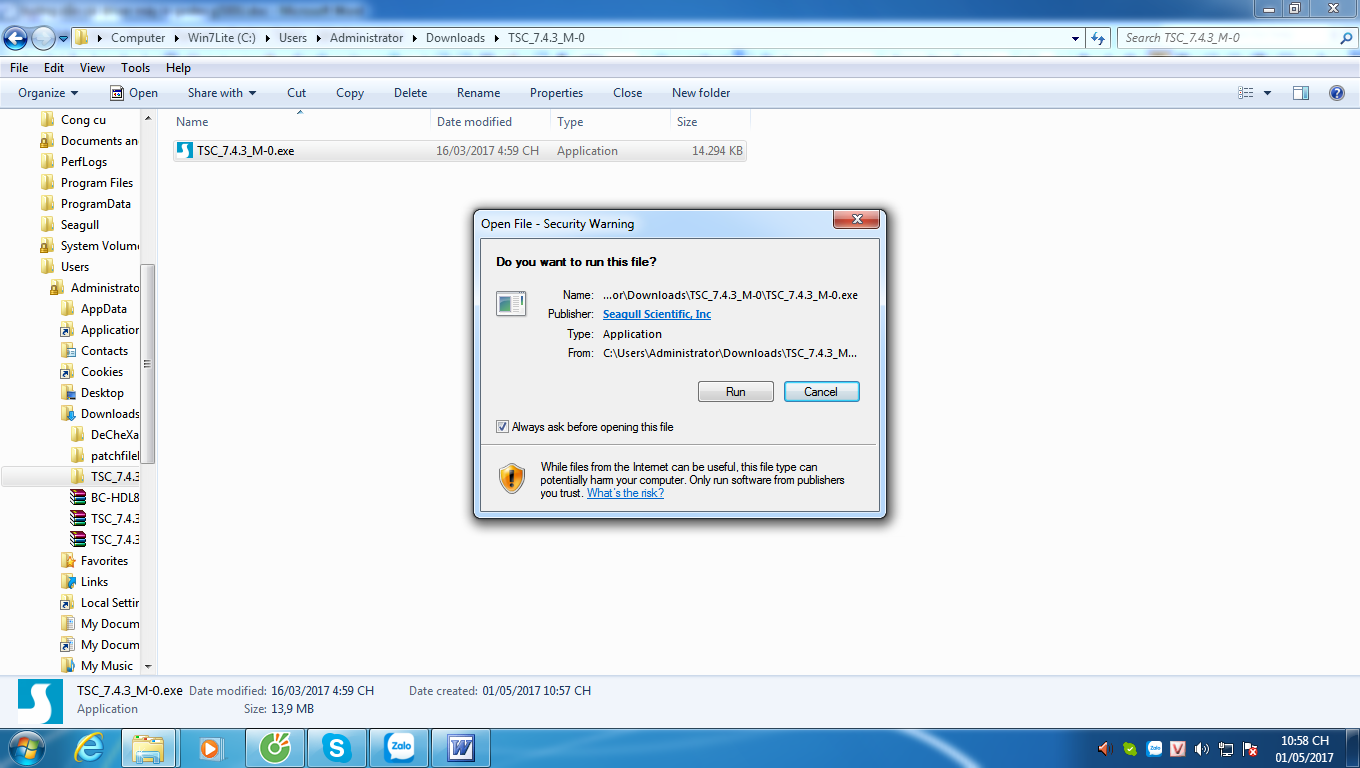
Tiếp đến cấc bạn chọn : I accept the tems in the licence agreement
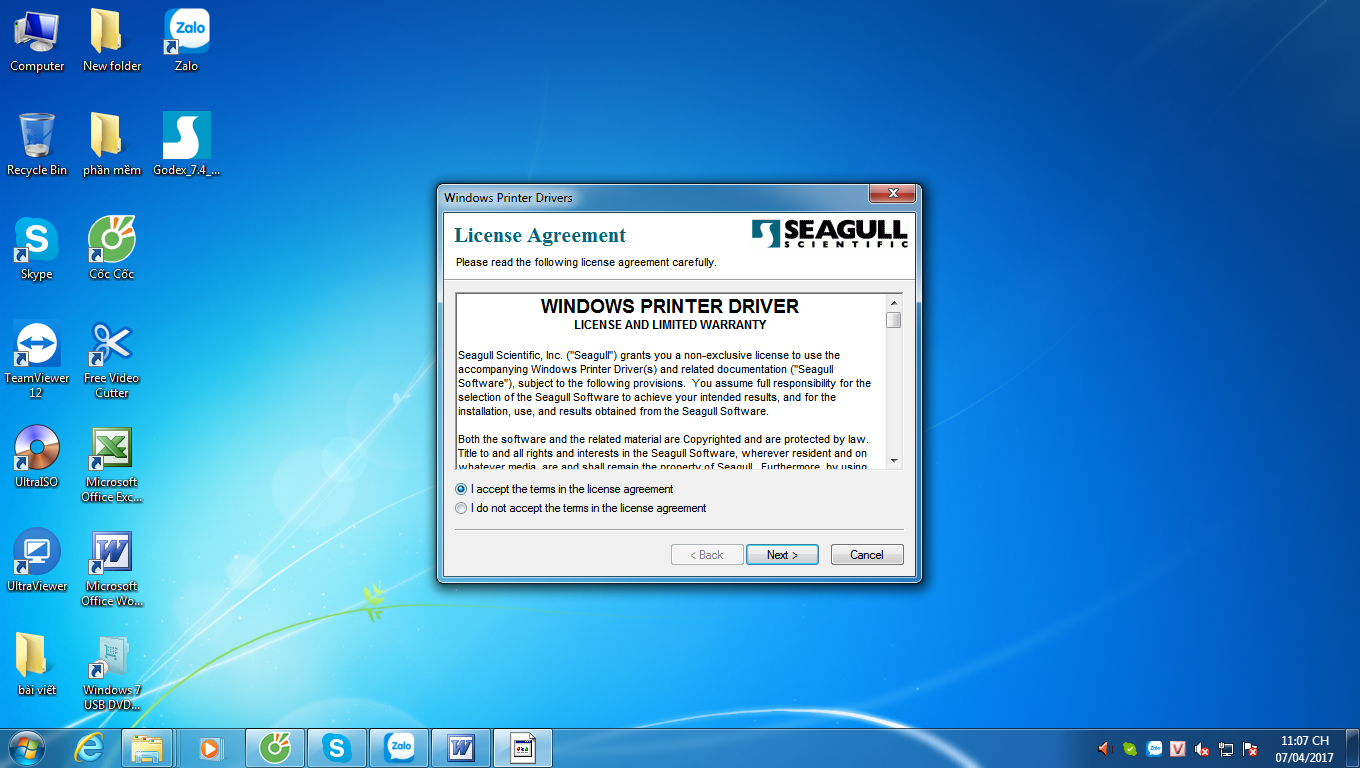
Các bạn tiếp tục chọn khu vực cài driver rồi nhấn : Next
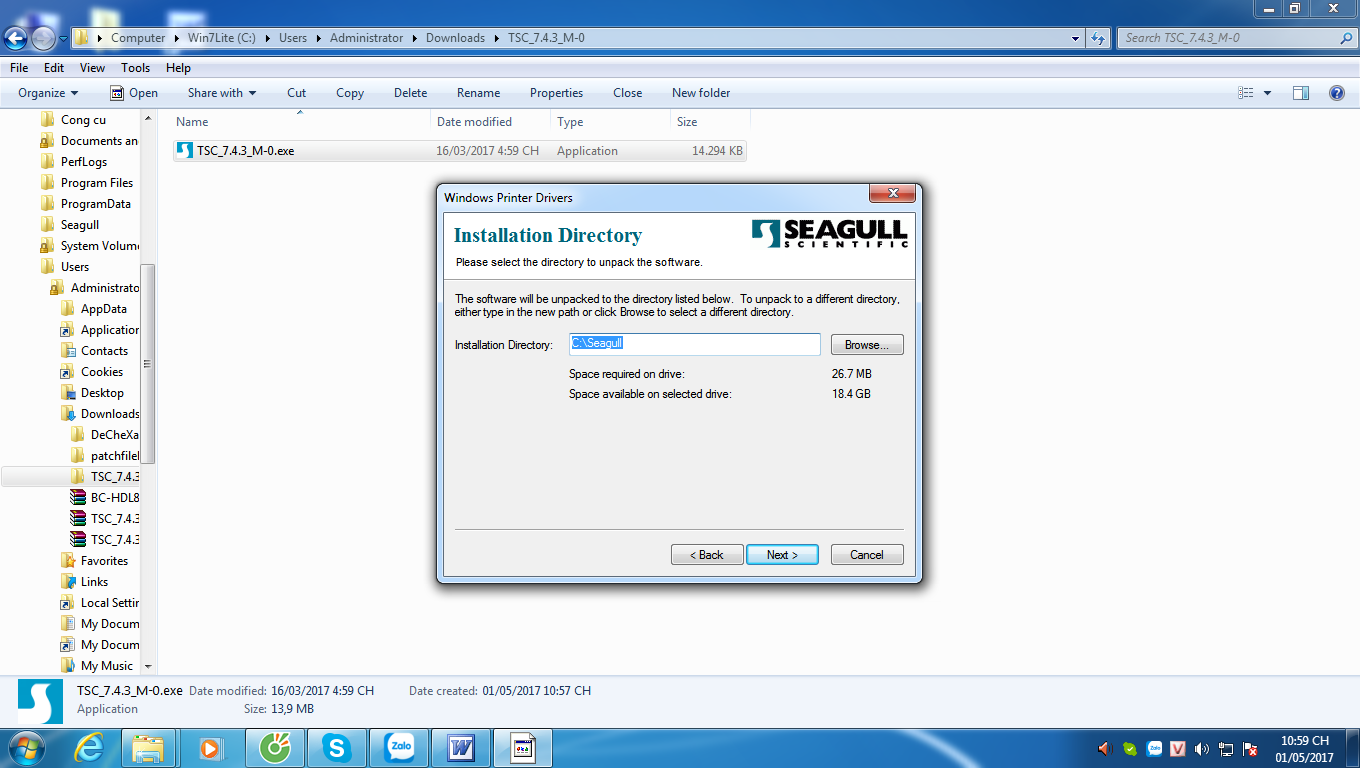
Tiếp theo cấc bạn chọn Finish để bắt đầu quá trình cài đặt driver
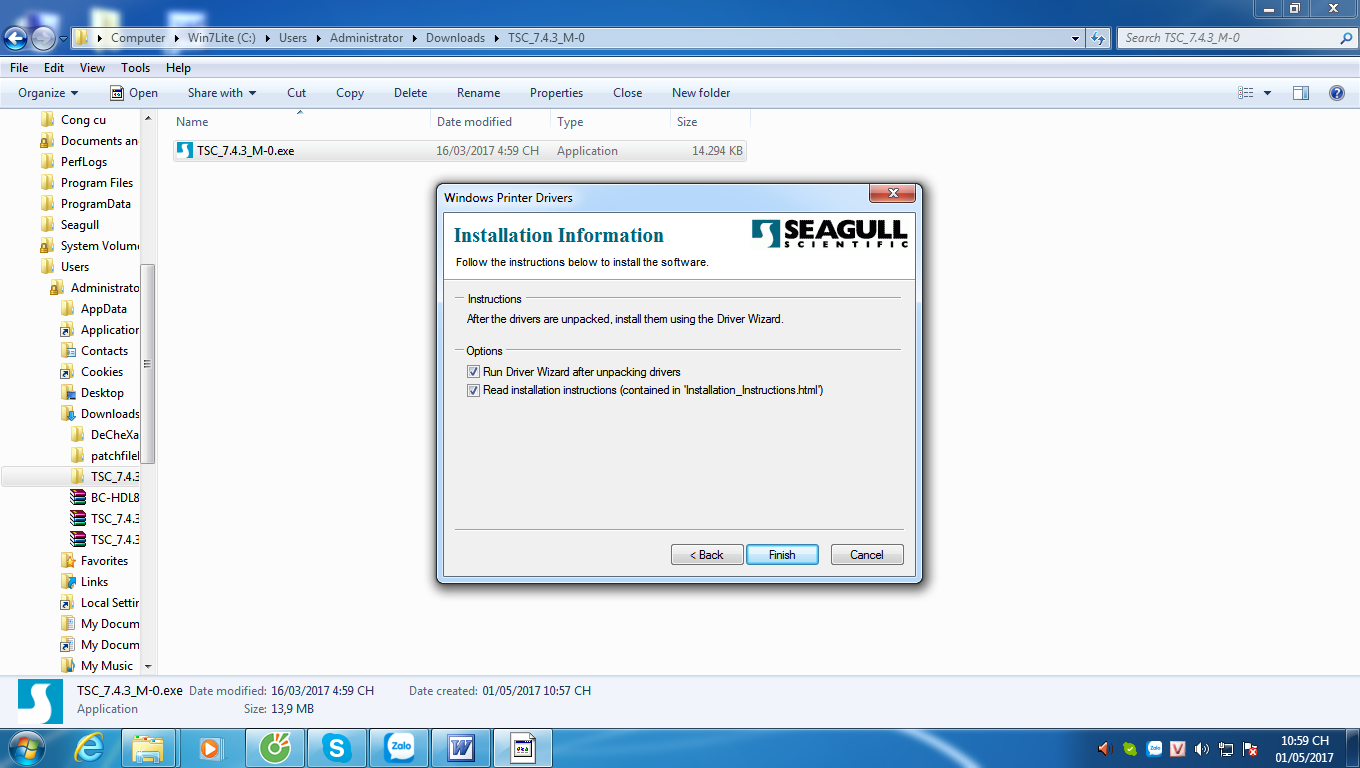
Tiếp theo cấc bạn chọn Next
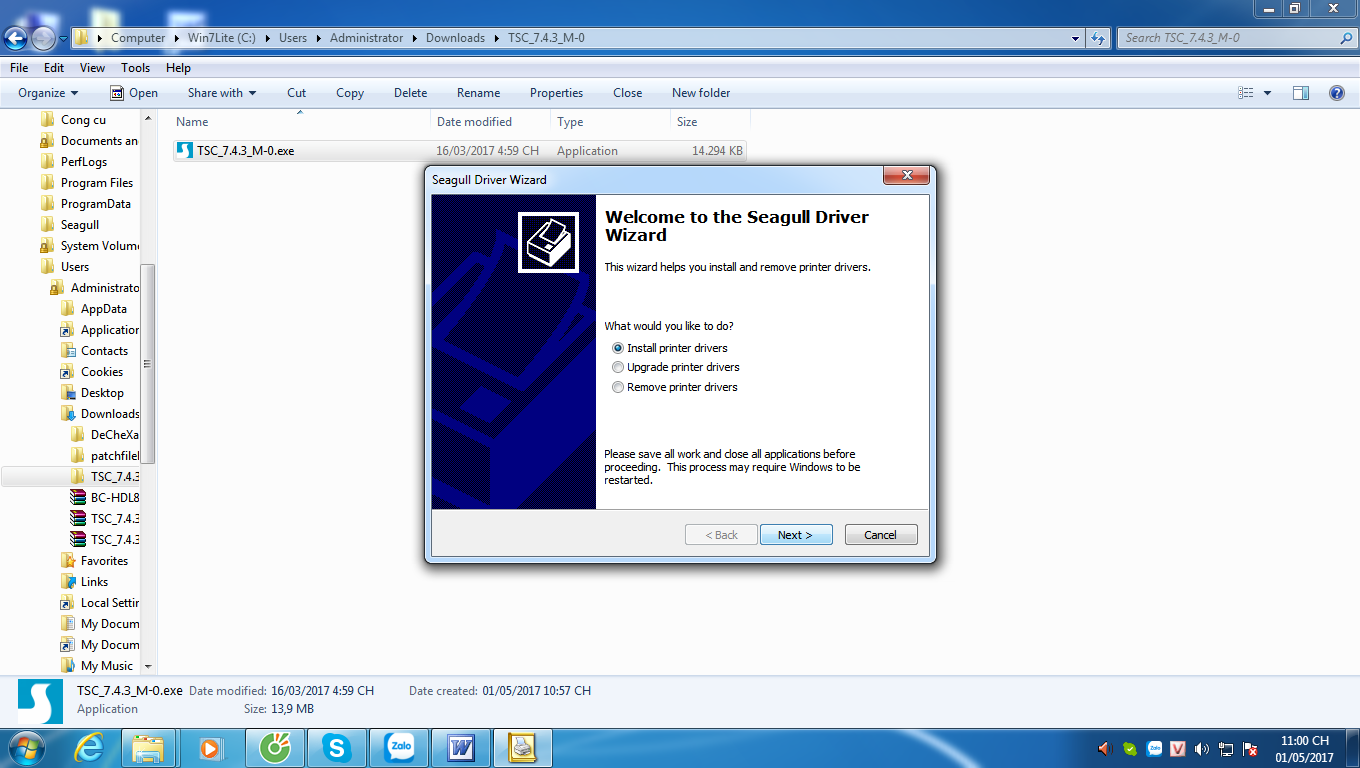
Chương trình sẽ tự động tìm kiếm thiết bị
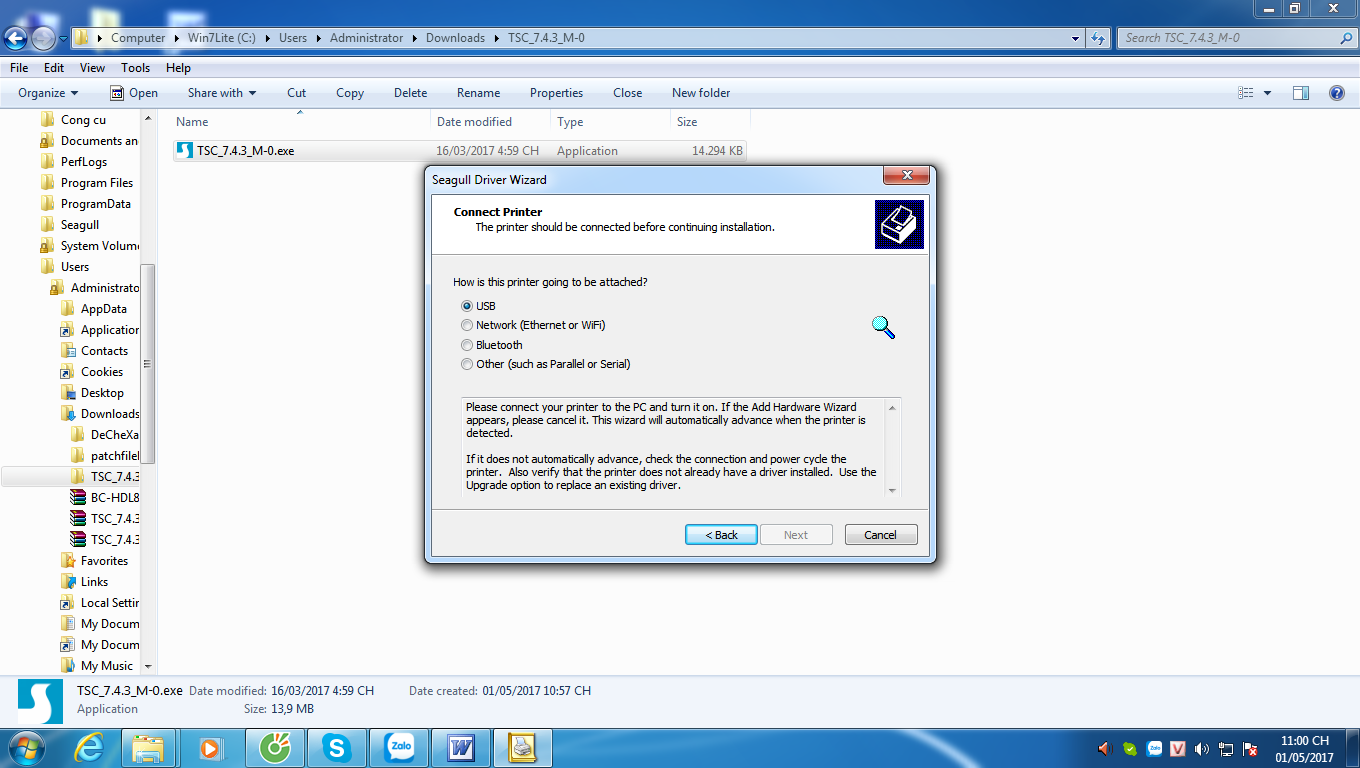
Hoặc bạn có thể chọn Other và chọn driver máy in cần cài:
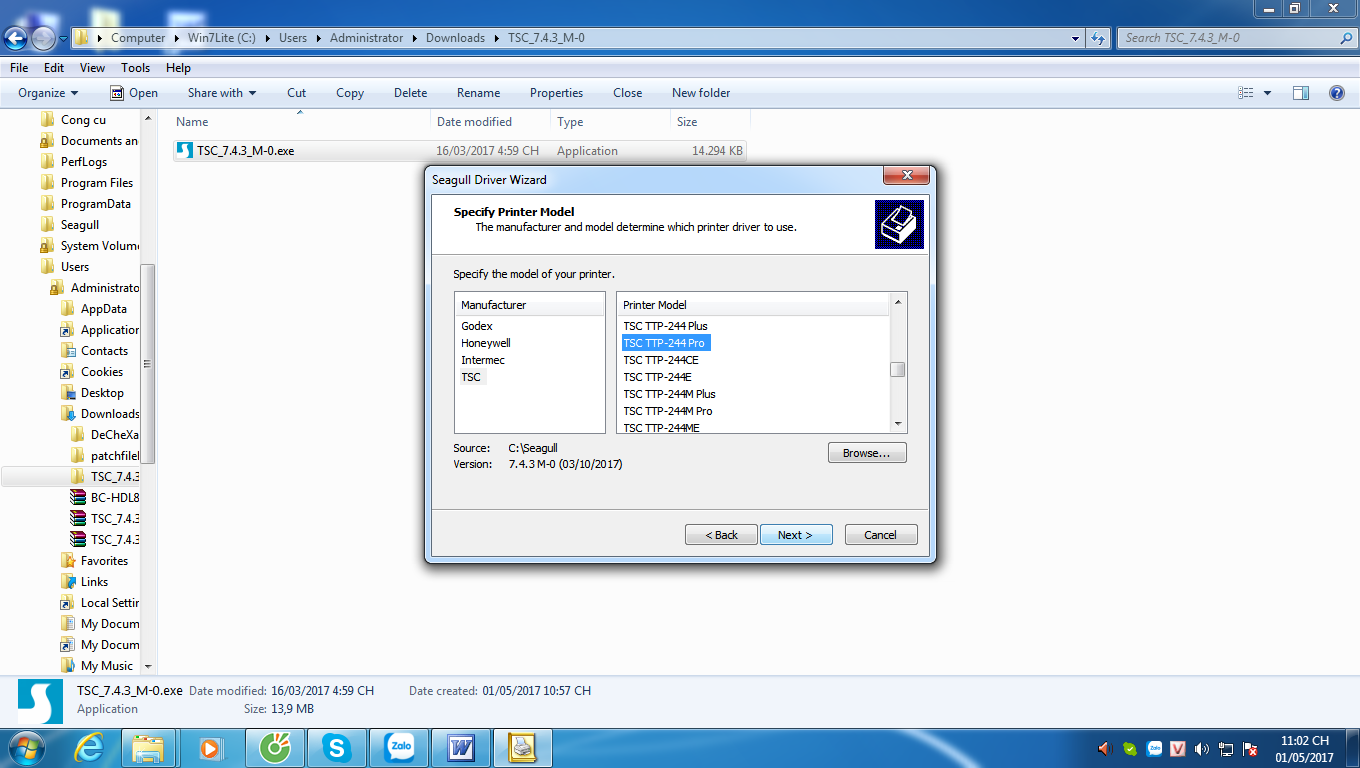
tiếp theo bạn chọn Next:
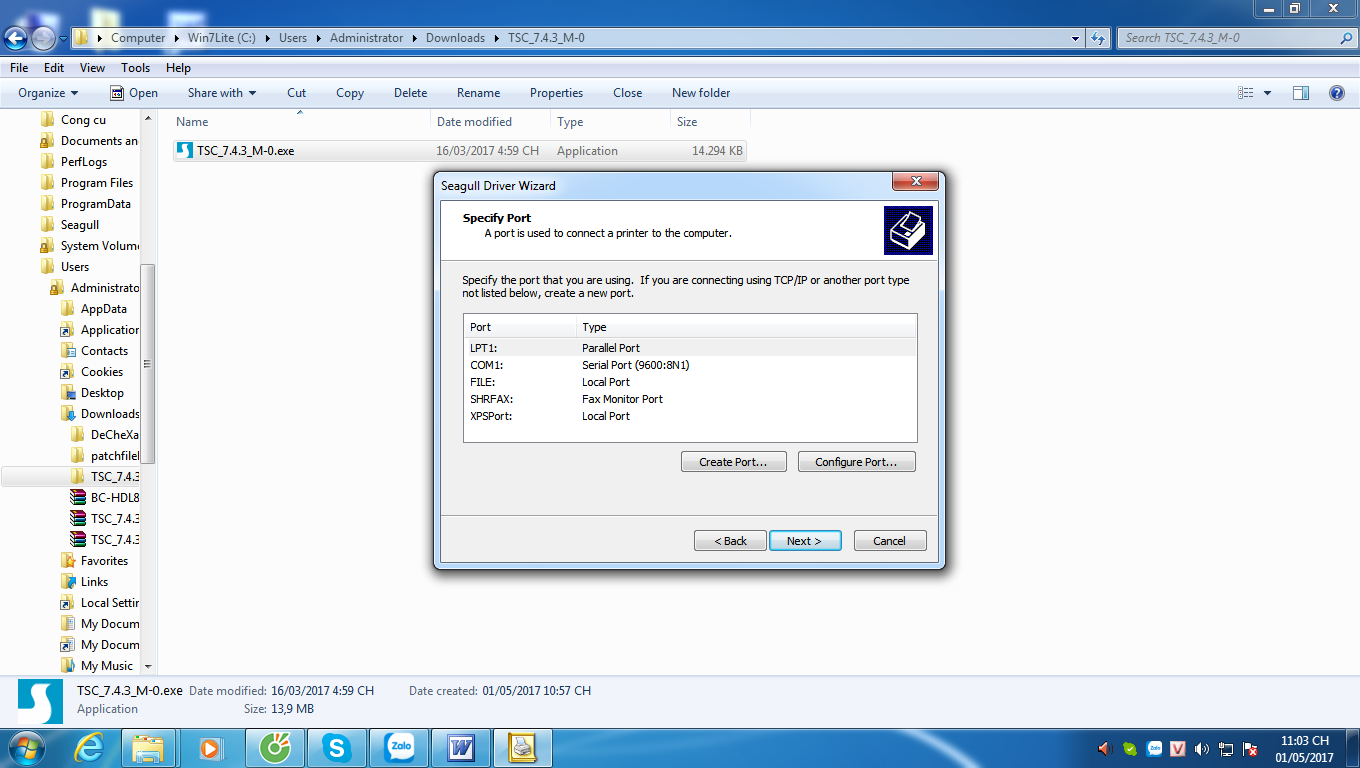
Tiếp theo bạn chọn có chia sẻ máy in không và nhấn Next:
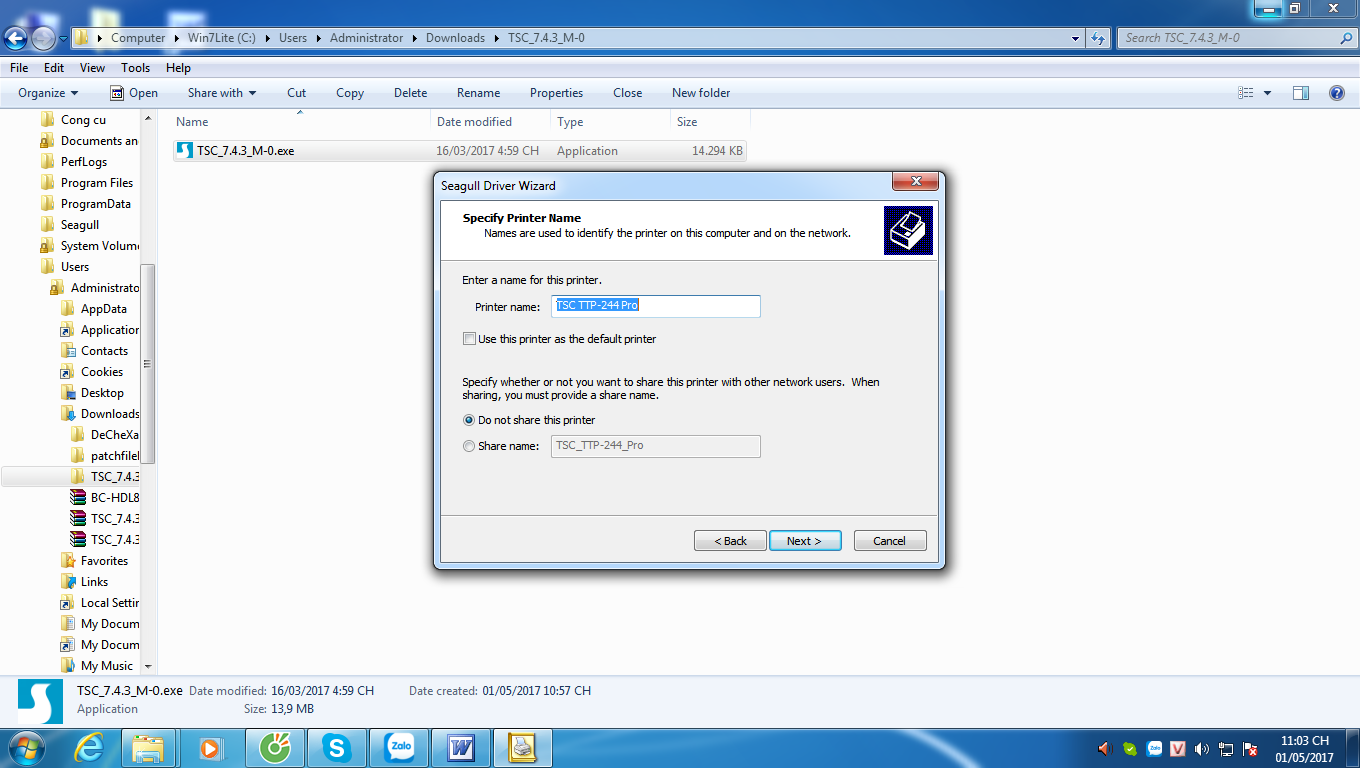
Quá trình cài đặt driver kết thúc bạn nhấn Finish để quá trình cài đặt driver máy in TSC 244 PRO diễn ra
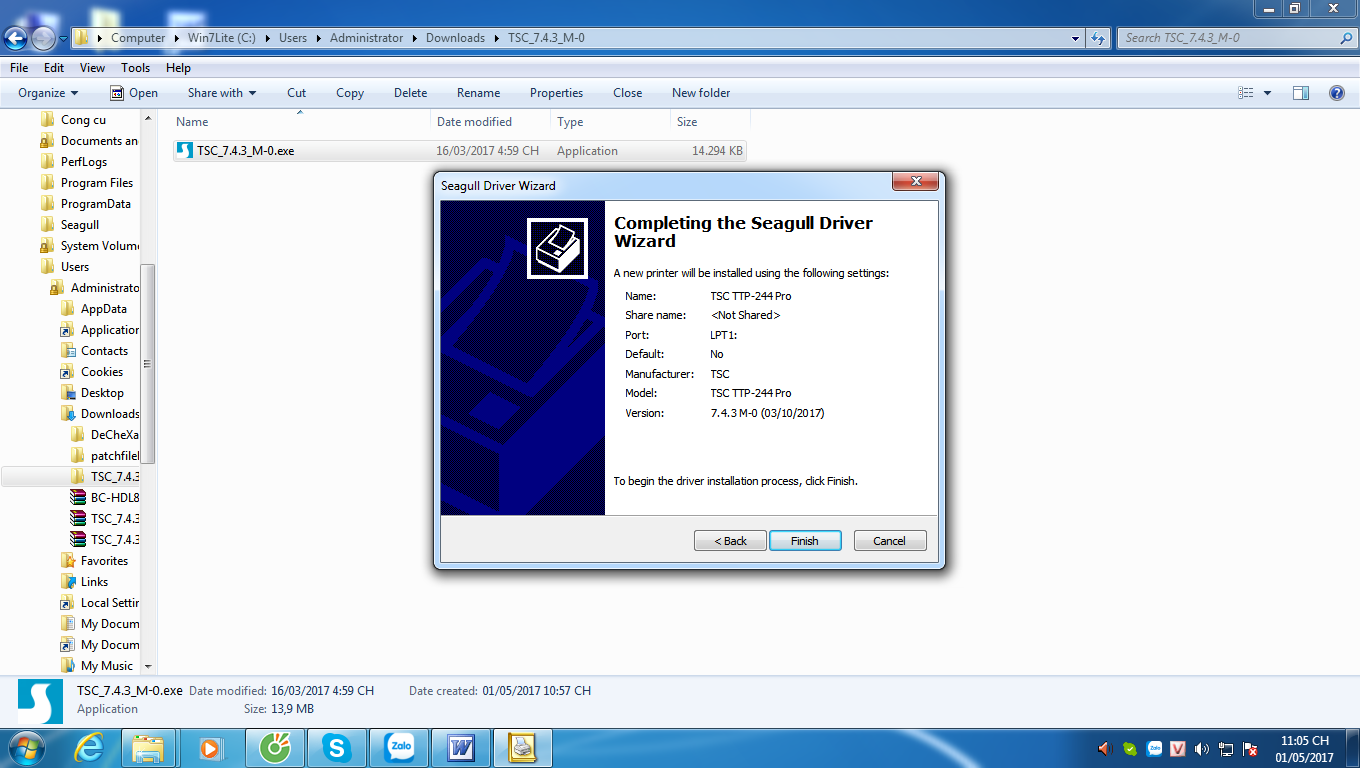
Thông báo yêu cầu hỏi bạn có cài Driver máy in lên không hiện ra bạn chọn Intall:
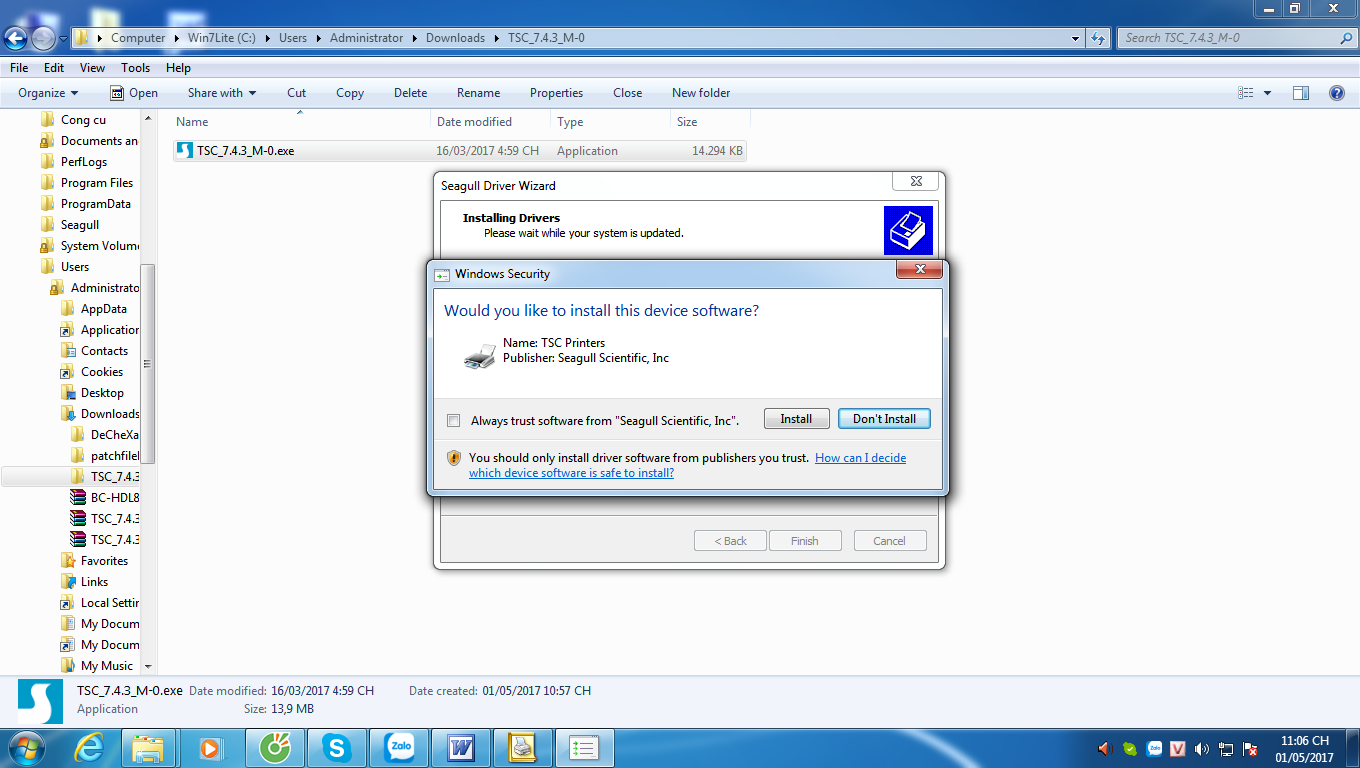
Sau khi quá trình cài đặt kết thíc bạn chọn Close
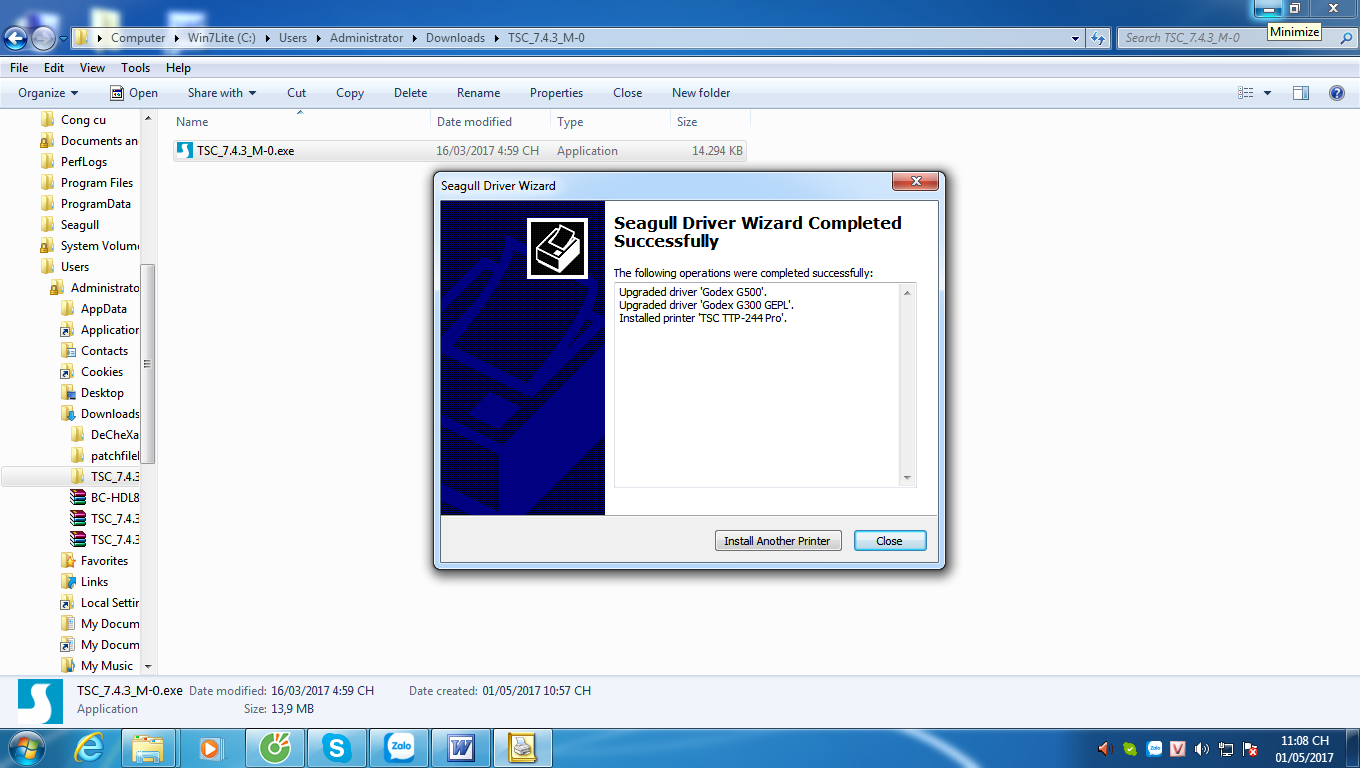
Vậy là kết thúc quá trình cài đặt Driver cho máy in TSC 244 PRO:
Hướng dẫn khai báo khổ giấy in
Các bạn vào driver máy in :
Ở đây là win 7 mình vào start rồi chon Driver and Printer
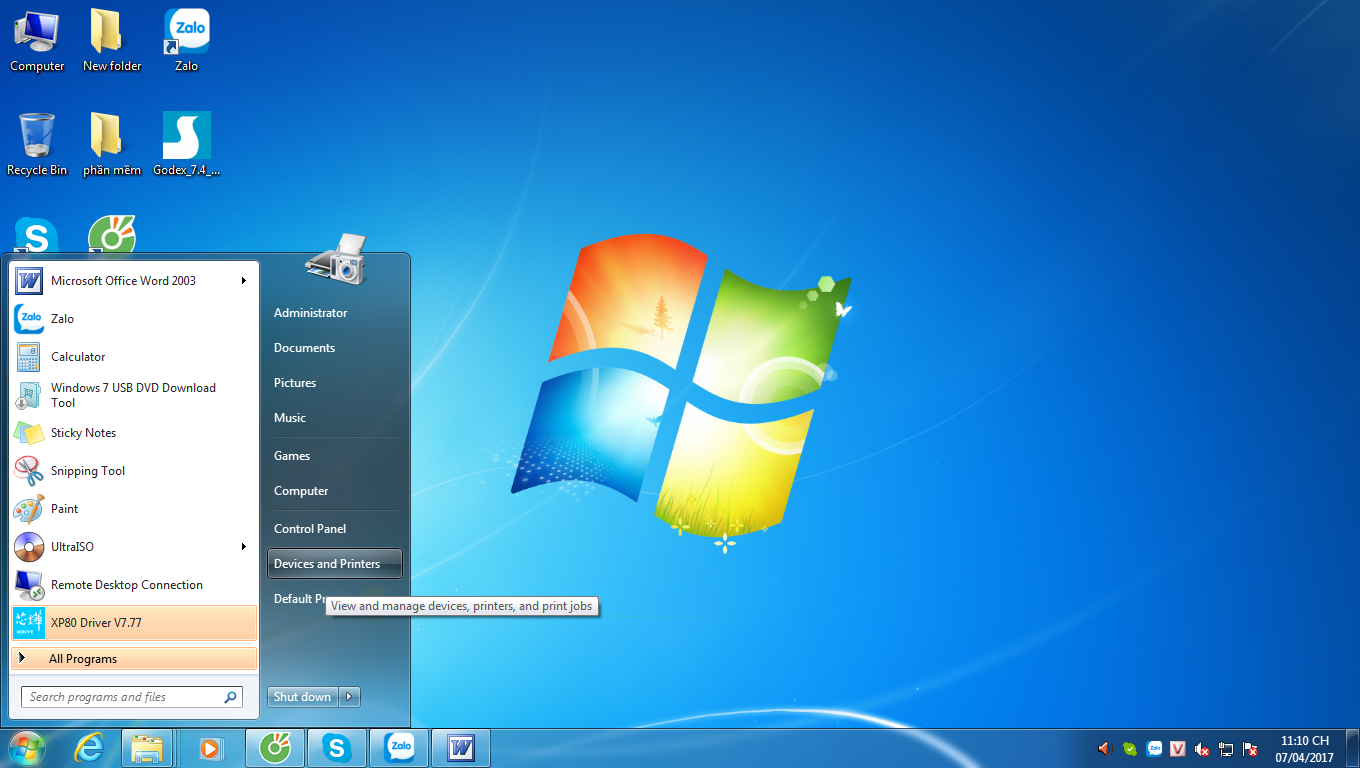
Các bạn tiếp tục nhấp chuột phải vào driver máy inTSC TTP 244 PRO và chọn mục Printer Properties
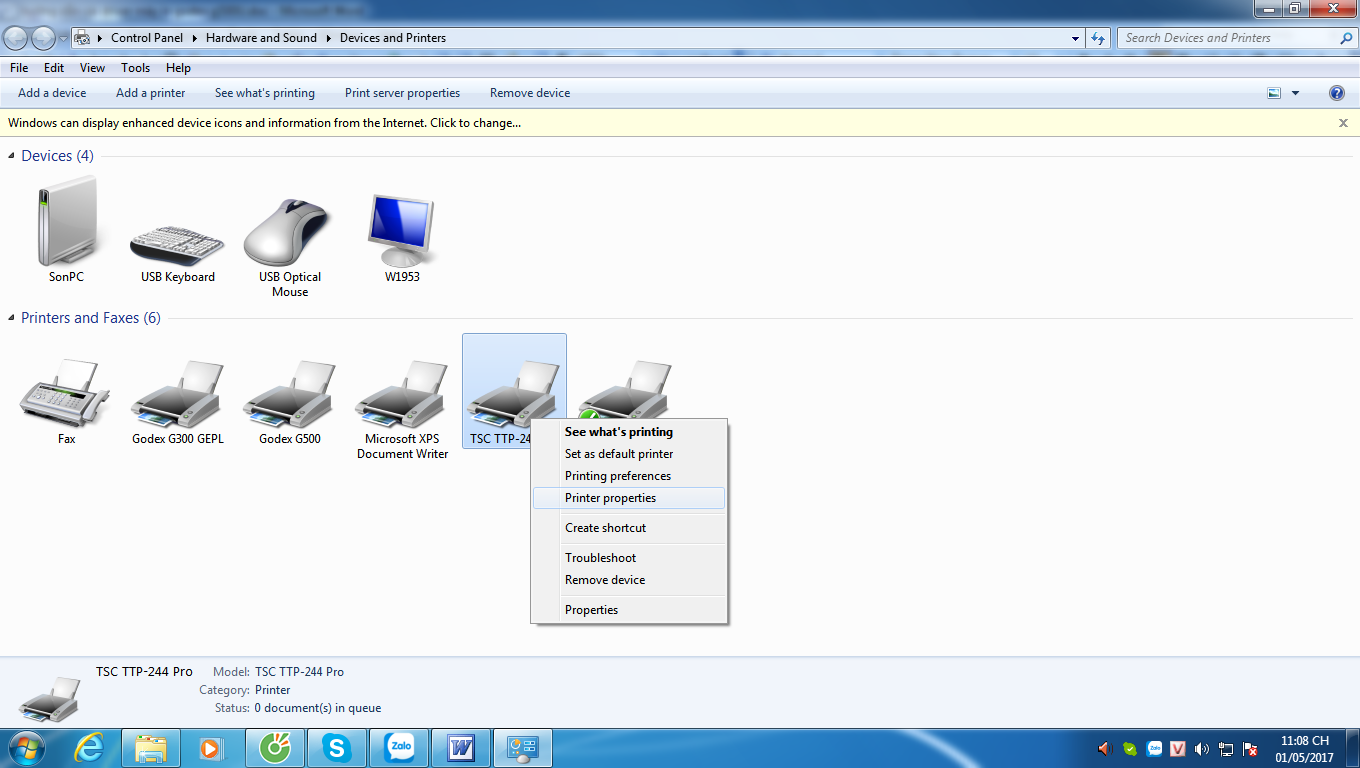
Tại đây các bạn chọn tiếp : Preferences…
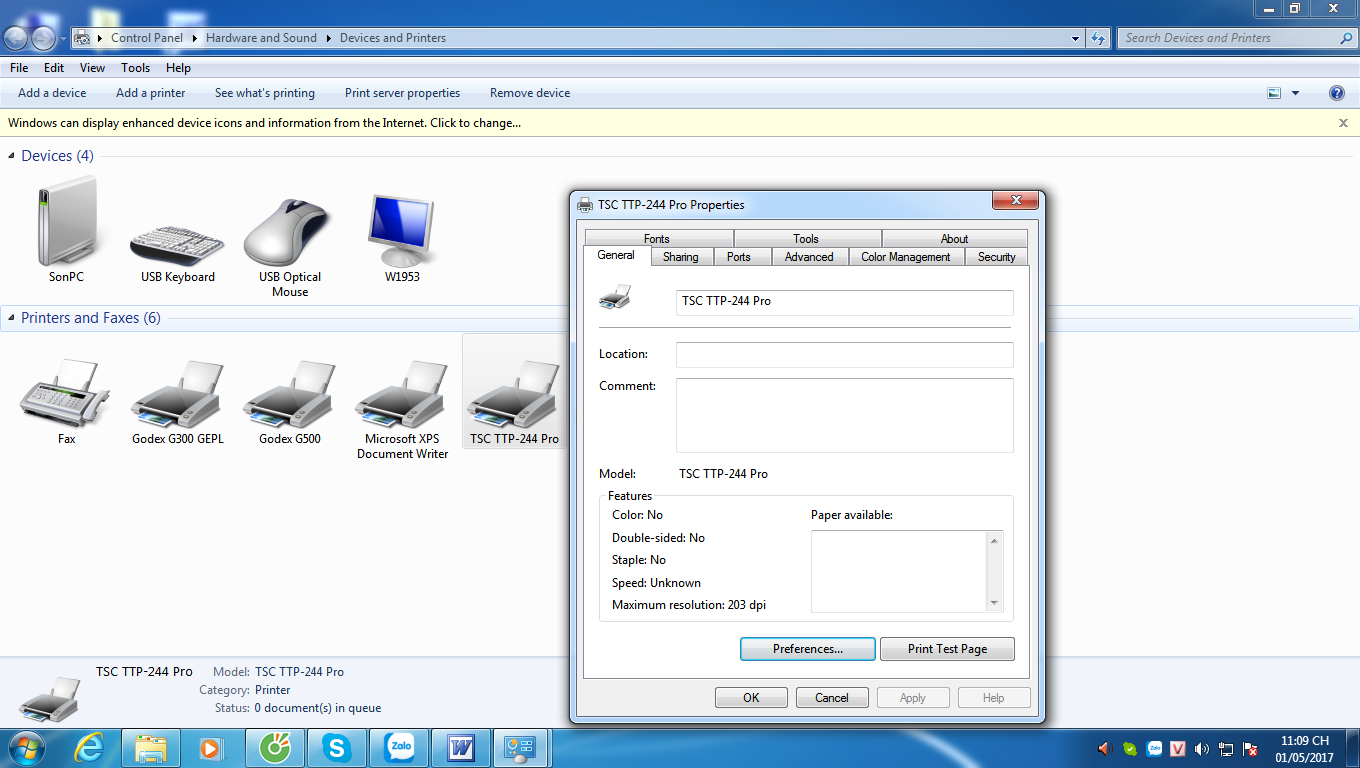
Tiếp theo các bạn chon New để khai báo khổ giấy của bạn:
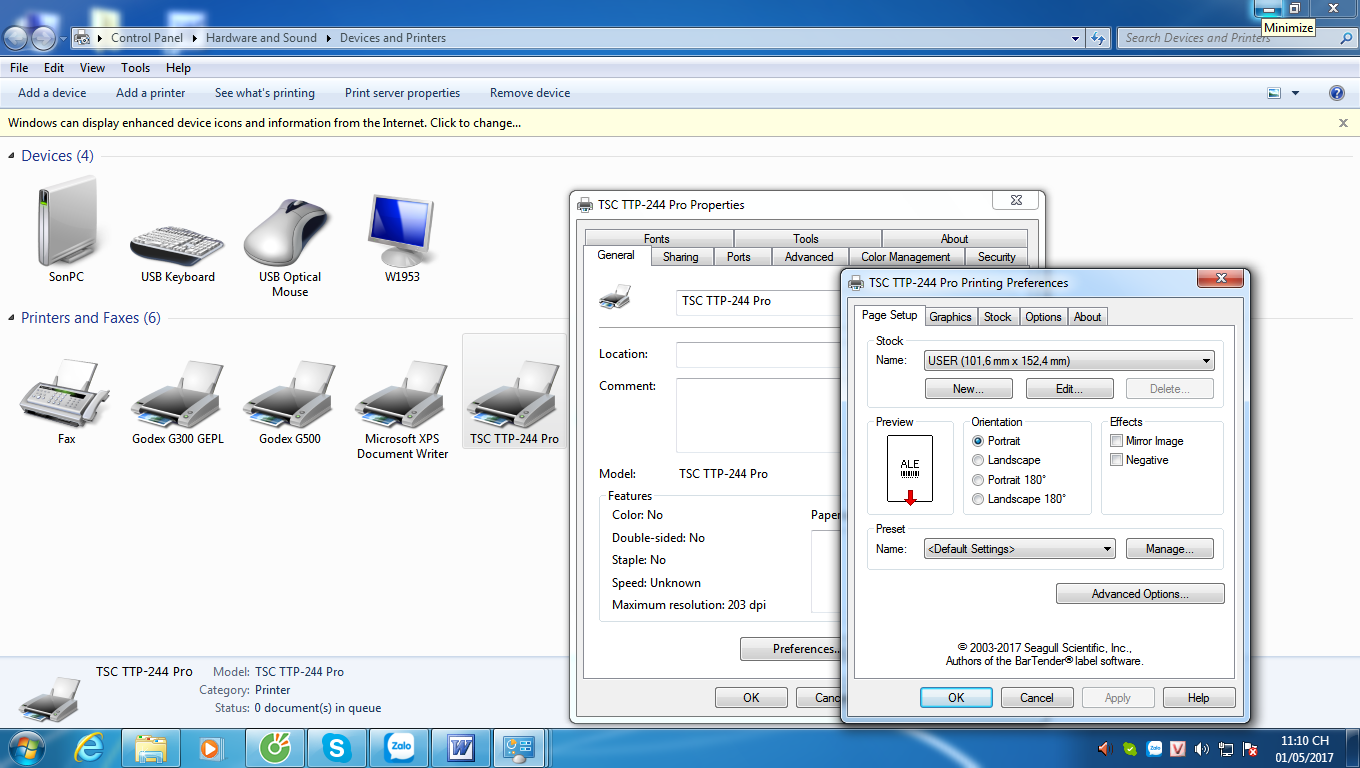
Ở đây mình làm ví dụ khai báo với khổ 3 tem trên 1 hàng có thông số mỗi tem là 35*22mm đang được đa phần các cửa hàng sử dụng.
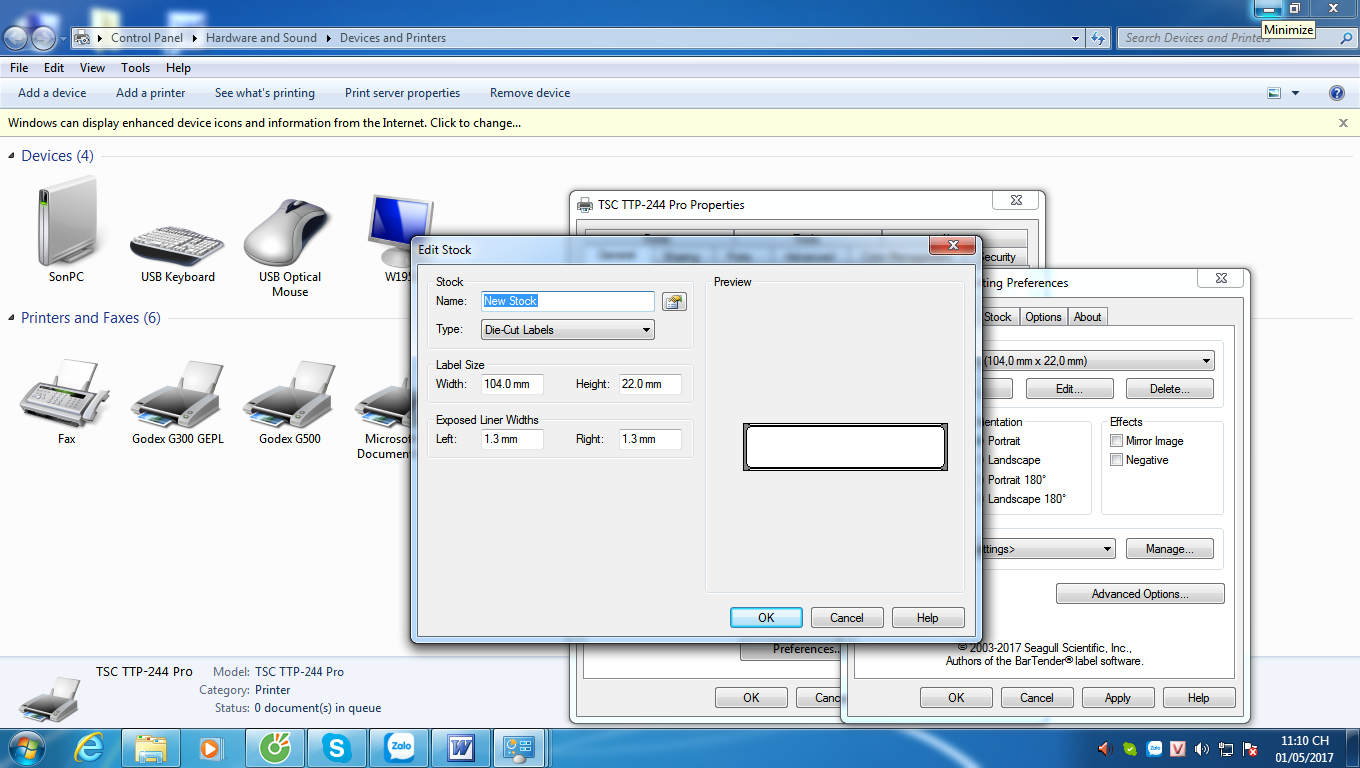
Tiếp theo cấc bạn nhấn Ok và thoát ra và in thử xem đã đạt yêu cầu chưa là được rồi.
Việc cài đặt khổ giấy in chỉ cần thiết khi bạn sử dụng một phần mềm quản lý bán hàng nào đó. Nếu bạn sử dụng phần mềm in mã vạch bartender thì điều này không cần thiết. Các phần mềm quản lý thường sử dụng file PDF để in nên máy in có thể không nhận diện đúng do vậy bạn cần cài đặt khổ giấy mỗi lần nếu bạn thay đổi khổ giấy in liên tục.
Nếu máy in của bạn cùng là hãng sản xuất TSC thì việc cài đặt diễn ra tương tự. Bước chọn máy in thay vì bạn chọn máy in TSC 244 pro thì bạn chọn model máy in của bạn đang sử dụng. Các bước làm tiếp theo tương tự.
Nếu máy in mã vạch của bạn không phải là TSC thì việc cài đặt không giống nhau. Bạn cần tải bộ driver cho máy in của bạn và cài đặt theo các bước theo hướng dẫn dưới đây.
>>>> Hướng dẫn cài đặt máy in mã vạch Zebra
>>>> Hướng dẫn cài đặt máy in Godex
Đi kèm với máy in mã vạch luôn là một bộ phần mềm thiết kế mã vạch. Bartender là một phần mềm thiết kế mã vạch tốt. Chúng thích hợp cho mọi dòng máy in.
>>>>> Bạn có thể download phần mềm bartender tại đây





